- 摘自 Android 論壇
Odin模式是三星的專有軟體,可將您的設備置於生根過程或安裝自定義和新固件和ROM中。三星手機的任何新使用者都可能不小心進入並想要退出 Odin 模式。此外,如果您 Android Odin模式在下載韌體時卡住,您可能還想知道如何解決Odin模式不下載問題。
別擔心!您正在閱讀一些奇妙的內容,解釋 Odin 模式並解決與三星 Galaxy Odin 模式相關的常見問題。

第1部分。三星上的奧丁模式是什麼?
第2部分。如何手動進入和退出奧丁模式?
第3部分。如何一鍵退出並修復奧丁模式?
第 4 部分。解決「手機卡在Odin模式」問題的3種常用方法
額外提示:如何修復「Odin Flash Stock 失敗」問題
與大多數OEM Android 手機不同,三星設備沒有傳統的Fastboot模式,用於刷新和root固件和分區映射。因此,Odin模式的創建完美地解決了這個問題。
Odin 模式是三星獨有的下載模式。啟動設備資訊會刷新官方固件,使三件事成為可能:手動安裝更新、修復軟體故障以及修補固件二進位檔以根植設備。因此,每次要刷新韌體時,都必須進入下載模式。
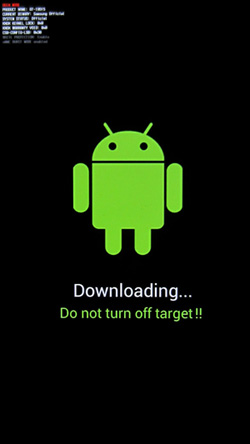
但是如何識別您的三星Galaxy是否處於Odin模式?
在進入引導載入程式解鎖過程之前,螢幕上會出現一個警告螢幕或啟動功能表,顯示兩個選項 - 繼續和取消。您可以按音量鍵進行選擇。此外,如果螢幕上顯示帶有 Android 符號的三角形並顯示“正在下載”,則您的手機也處於 Odin 模式。
您可以通過兩種方法將Samsung Galaxy啟動到Odin模式:使用組合鍵或ADB命令。
1. 使用物理鍵的組合:
對於帶有Home鍵的三星設備(Galaxy S / S7,Galaxy Note 7等):
關閉三星 Galaxy 電源>同時按住 音量調低 + 主頁 + 電源 鍵,直到出現藍色 警告 螢幕>鬆開所有鍵>按 音量調高 鍵進入下載模式。
對於帶有Bixby鍵的三星設備(Galaxy S8 / S9 / S10,Galaxy Note 8 / 9等):
關閉設備電源>同時按 住降低音量 + Bixby + 電源 鍵,直到出現 警告 螢幕>鬆開所有鍵>按 音量調高 鍵進入下載模式。
對於帶有音量和電源鍵的三星設備(Galaxy S20 / S21,Galaxy Note 20,Galaxy Tab S7 / A7等):
關閉手機電源>同時按住 音量調高 + 調低 鍵>通過 USB 數據線將設備插入電腦,同時按住按鍵>在出現 警告 螢幕時鬆開兩個鍵>點擊 音量調高 鍵進入下載模式。
2. 使用亞行工具:
使用USB資料線將 Samsung Galaxy 連接到電腦 > 在您的 PC 上安裝 ADB 軟體包並運行命令視窗>在 Windows 設備上輸入 .\adb 設備,或在 Mac/Linux 上輸入 ./adb 設備,以確保您的手機和計算機可以通過 ADB 進行通信。
接下來,選擇手機上的“允許”選項以啟用USB調試>在Windows上輸入.\adb重啟下載或在Mac/ Linux上輸入./adb重啟下載以將Samsung啟動到下載模式。
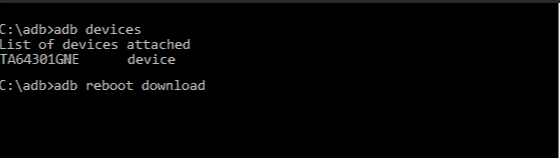
通常,如果您使用 Odin 模式刷新設備,它將自動退出 Odin 模式並在完成後重新啟動設備。
但是,如果您的手機卡在 Odin 模式或您想停止 Odin 模式,您可以按住 降低音量 + 電源/側面 鍵 10 秒鐘。然後,您的設備將退出該模式並自動重新啟動到 Android 操作系統。
檢查是否需要:
您是否打算 將聯繫人從OPPO複製到三星?如果是,您可以從這篇文章中選擇一個有用的工具來轉移您的聯繫人。
本指南將説明您 毫不費力地擺脫三星Galaxy設備中的應用程式。讓我們來看看。
Android System Repair 是一款專業軟體,可以修復各種Android系統問題:手機卡在Odin模式,黑屏死機,應用程式不斷崩潰,Play商店無法正常工作,卡在啟動迴圈中,AndroidOTA更新失敗等。憑藉高成功率和速度,它適用於修復所有主流三星手機和平板電腦,而無需所需的技術知識,如三星Galaxy S10 / S9 / S8 / S7 / Note / A9s / A8s / A6s 等。
如何一鍵退出奧丁模式?
1.在PC上安裝軟體後,請運行它並按兩下系統修復以繼續。之後,使用USB線將Samsung手機連接到計算機,然後點擊左側的“Android修復”選項。

2. 在設備資訊介面,選擇正確的品牌、名稱、型號、國家和運營商資訊,同意警告並點擊 下一步。在下一個螢幕中,閱讀警告並鍵入 000000 進行確認並繼續。

3. 按照螢幕上的說明將設備置於下載模式,然後點擊 下一步 開始下載修復設備所需的韌體。下載並驗證韌體後,它會自動修復 Android 問題。

延伸閱讀:
當您的三星手機卡在Odin模式並提示「下載,不要關閉目標!!“時,您可以通過以下三種方式解決此問題。
技巧 1.取出電池
取出電池兩分鐘后,更換設備中的電池並打開設備電源。在大多數情況下,它可以解決手機卡在Odin模式的問題。
技巧 2.使用Odin快閃記憶體工具
這種方法的操作有點複雜。請仔細按照說明進行操作:
1. 在您的電腦上安裝合適的韌體、Odin 刷機工具和驅動程式軟體。稍後,右鍵按下 Odin檔 ,然後選擇“ 以管理員身份運行”。
2. 通過點擊進入下載模式,同時點擊 電源 + 降低音量 + 主頁 按鈕,並在手機振動時鬆開 電源 按鈕。
3.觸摸 “提高音量” 按鈕,它將顯示下載模式螢幕。然後,使用USB線將手機連接到計算機,Odin工具將自動檢測您的設備。
4. 檢測到後,將出現一條消息並顯示 已添加。現在,按下Odin視窗中的 PDA 或 AP 按鈕以搜索已安裝的韌體,然後點擊 「開始 」按鈕以解決問題。
注意: 在此過程中,您可能會丟失數據。因此,您最好在開始之前 備份三星 設備。
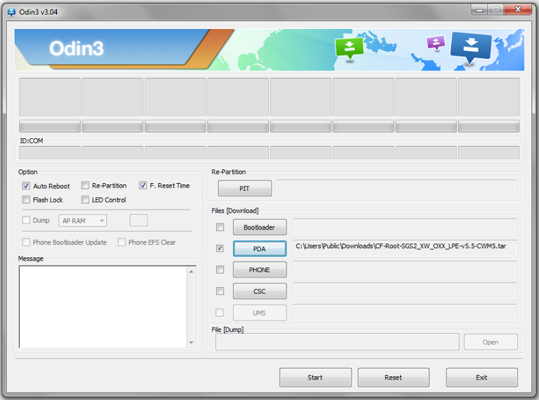
技巧 3.嘗試最新的 Odin 版本
如果您仍然無法在卡住的螢幕上繼續,請嘗試最新的 Odin 版本。有關更多資訊,您可以查看Samsung Odin論壇以獲取更多有用的故障排除。
另請閱讀: 想 使用Samsung Smart Switch移動您的WhatsApp聊天記錄嗎?如果您的新設備是三星,您可以按照本指南進行操作。
如果 Odin 快閃記憶體出現故障或中途中斷怎麼辦?好吧,這是要做的事情:
打開「設置」>導航到「常規」下的「安全」>禁用」重新啟動鎖“選項。
完成後,您可以繼續再次刷新庫存 ROM/韌體。
如果三星手機上的Odin模式壞了或出錯,您的手機可能無法啟動或變硬。因此,我們不建議您經常使用 Odin 模式。但是,如果卡在Odin模式下的問題已經發生,您可以嘗試上面介紹的簡單技巧。您還可以使用 Android 系統修復 來自動檢測和修復問題,以提高成功率。
如果您在使用該軟體時遇到困難,請在下面發表評論與我們聯繫。或者,如果以上方法不能解決您的問題,請聯繫三星官方尋求專業技術支援。
相關文章: